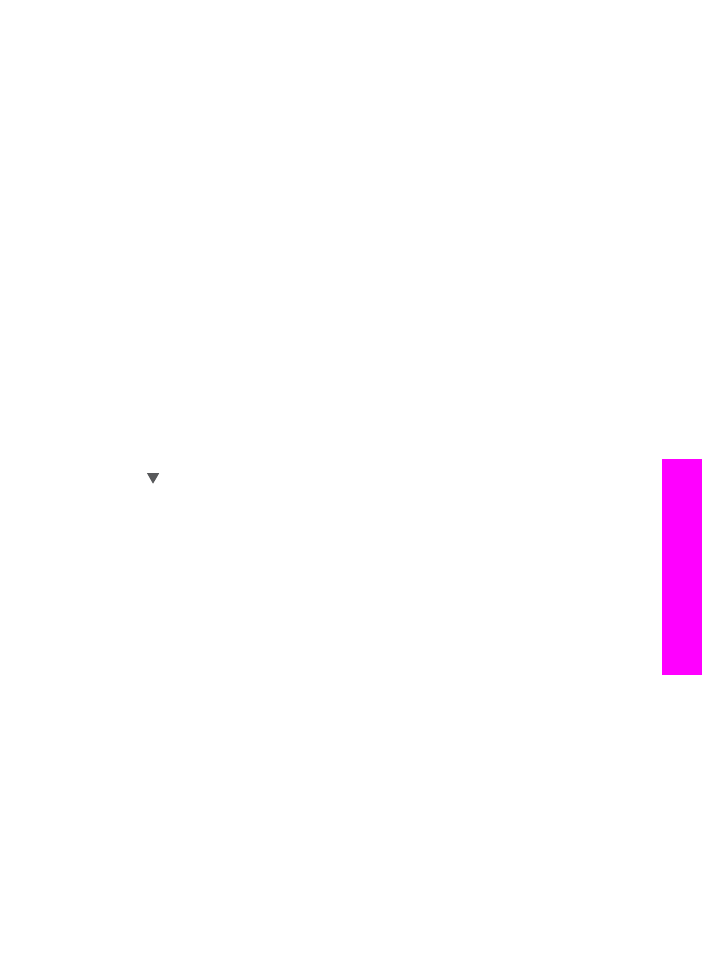
コピー用の給紙トレイの選択
サポートされている用紙トレイ
アクセサリのひとつをお使いの場合、コピー
専用の給紙トレイを指定できます。
●
メイントレイ「
上段トレイ
」に、フォト用紙や
OHP フィルムなど、サポ
ートされているすべての用紙の種類、用紙のサイズをセットできます。
●
小型用紙トレイ(「
後部トレイ
」)が付属しているオプショナル
HP 自動
両面
プリント アクセサリに、フォト用紙やはがきカードなどの小さいサ
イズの用紙をセットできます。
たとえば、大量の写真をコピーする場合、フォト用紙をメイン
トレイにオプ
ショナルの下段トレイにレターまたは
A4 用紙をセットできます。また、
10×15cm のフォト用紙を後部トレイに、普通サイズの用紙をメイン給紙トレ
イにセットできます。オプショナルの給紙トレイを使用すると、異なるサイ
ズや種類の用紙をコピーするたびに用紙を取り除いたり、再設定する必要が
ないので時間を節約できます。
注記
このオプション
トレイに用紙をセットする方法については、このトレ
イに付属する説明書を参照してください。
ユーザー
ガイド
65
コピー機
能
の
使用
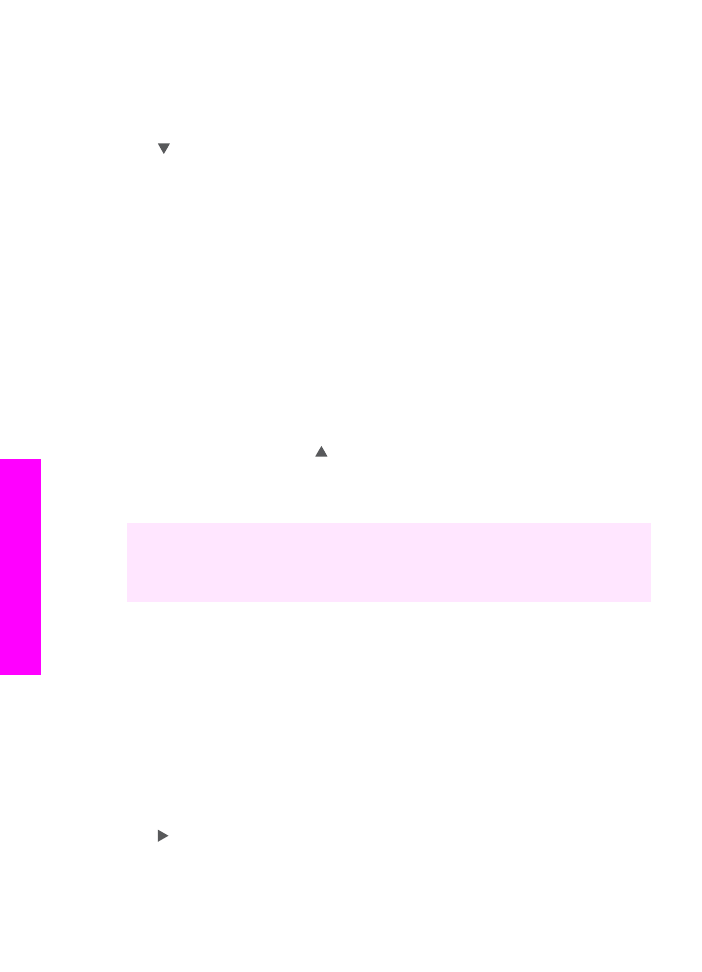
コントロール
パネルから給紙トレイを選択するには
1
コピーをする給紙トレイに用紙をセットしてください。
2 「トレイ選択」 を押し、次に 「1」 を押します。
「
機能の選択
」メニュー
が表示され、「
コピー
」
を選択します。
3
を押して給紙トレイを選択してから 「OK」 ボタンを押します。
給紙トレイを選択すると「
コピーメニュー
」が表示されます。
4 「
コピー
メニュー
」
の設定値は、必要な変更を加えることができます。
5 「コピー スタート - モノクロ」 または 「コピー スタート - カラー」 を押
します。